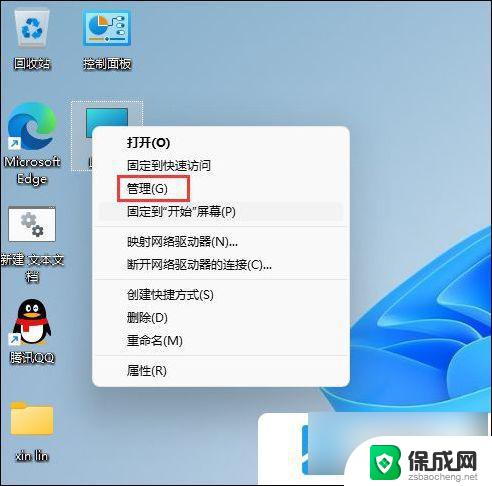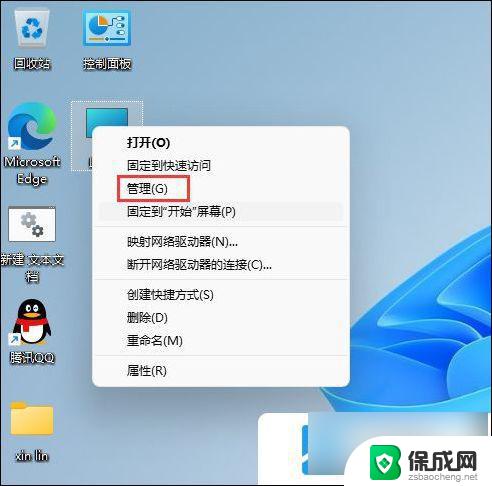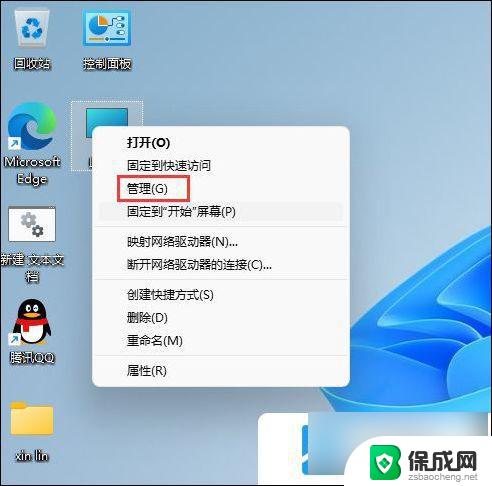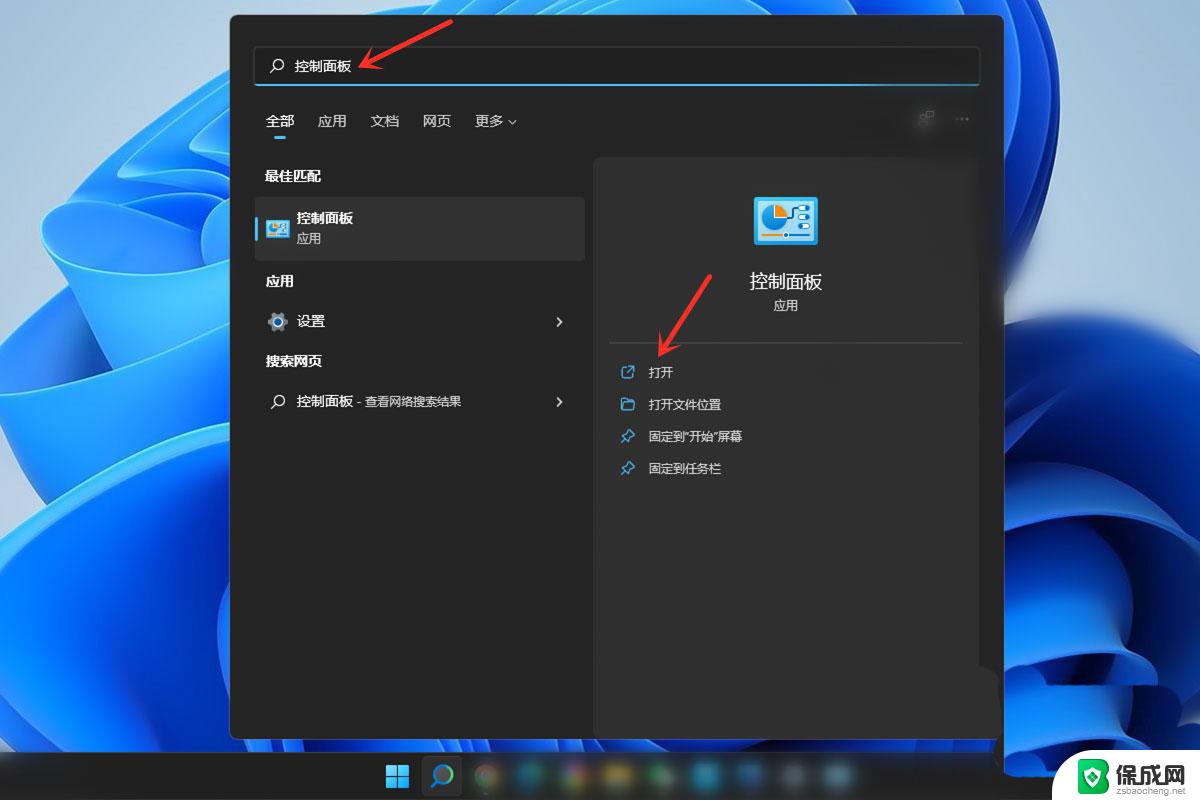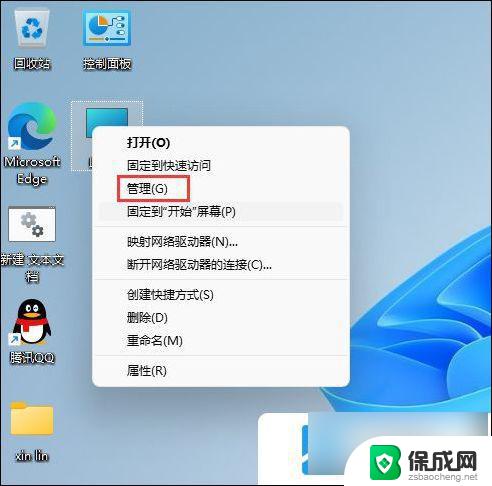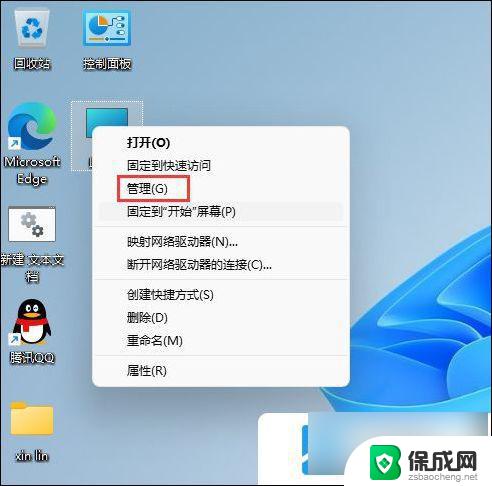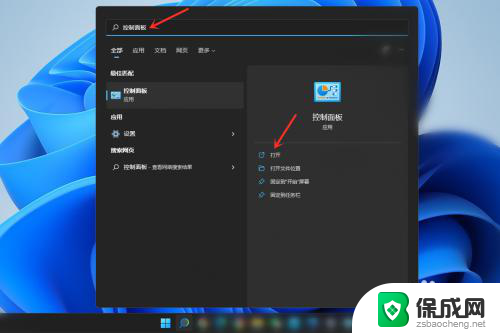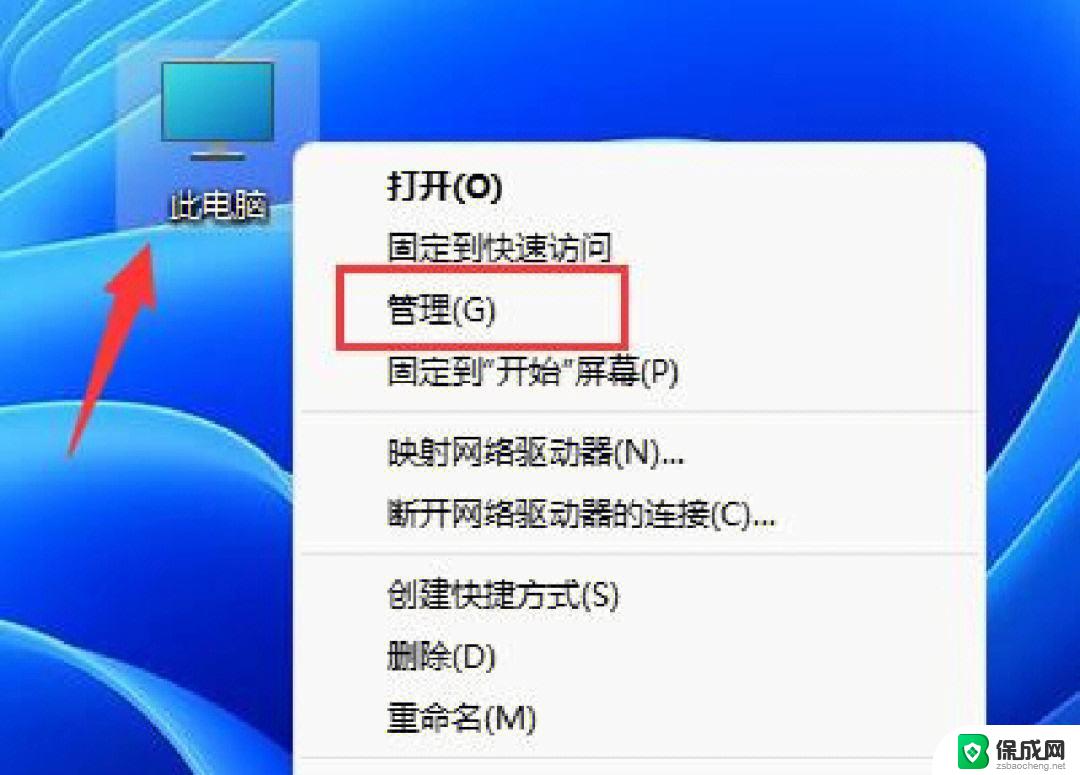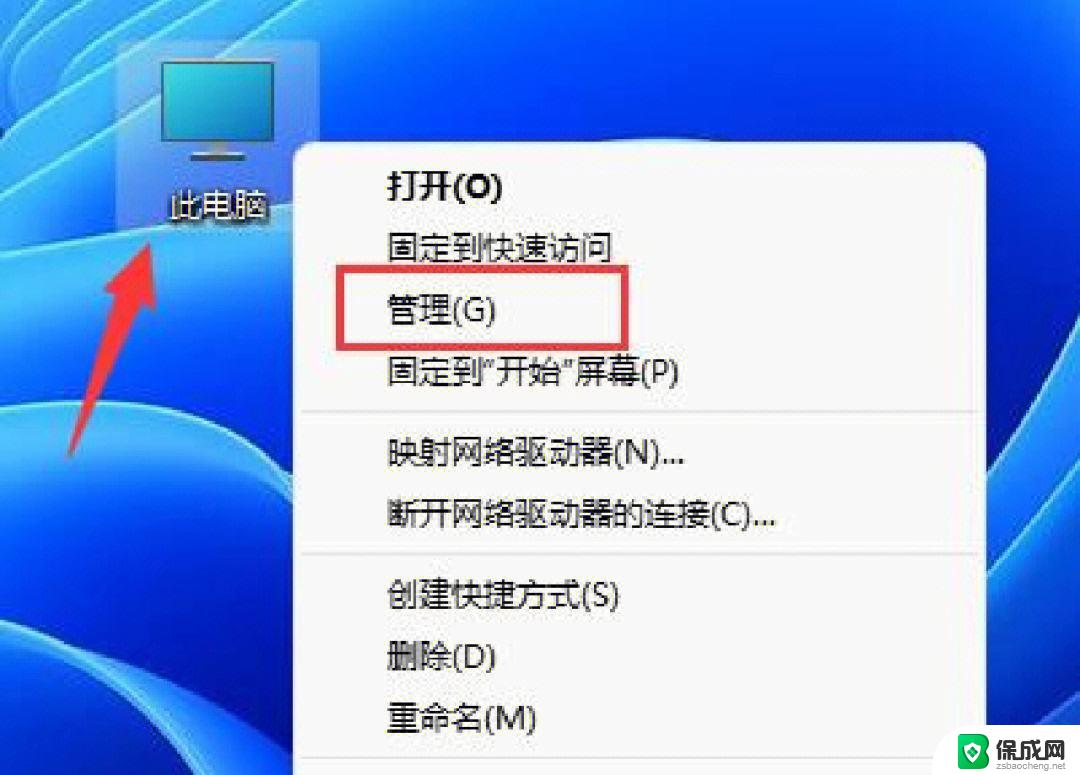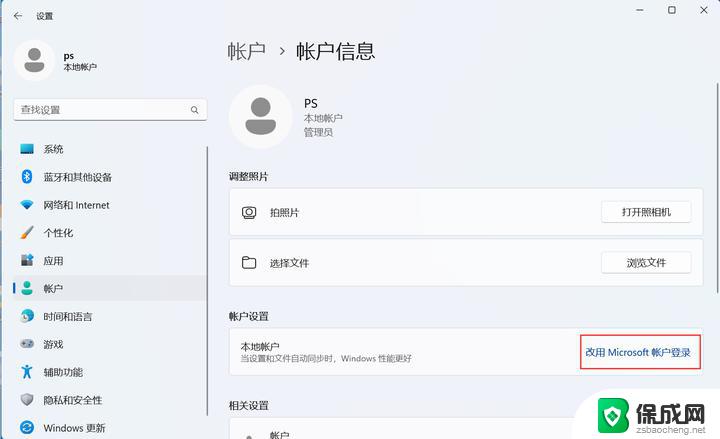本地账户名怎么改win11 win11本地账户改名步骤
更新时间:2024-11-17 11:42:35作者:jiang
在使用Win11系统时,有时候我们可能需要修改本地账户名,以更好地适应个人需求或者保护隐私信息,而Win11系统提供了简单易行的步骤来帮助我们完成这一操作。通过简单的几步,我们就可以轻松地修改本地账户名,让系统更符合我们的个性化需求。接下来让我们一起来了解一下Win11本地账户改名的具体步骤吧。
win11本地账户怎么改名字:
1、在Windows11系统桌面,我们右键点击“此电脑”图标。在弹出菜单中选择“管理”菜单项。
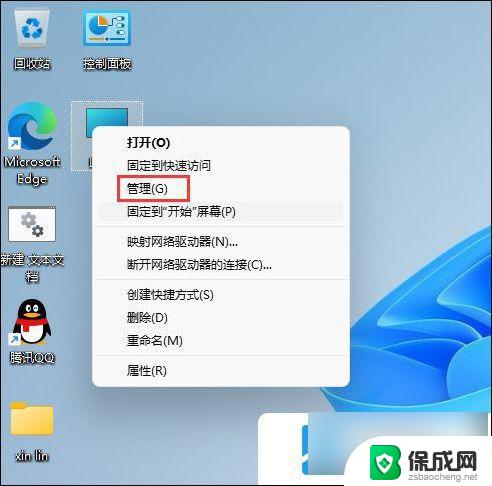
2、接下来在打开的计算机管理窗口中,我们找到“本地用户和组”菜单项。
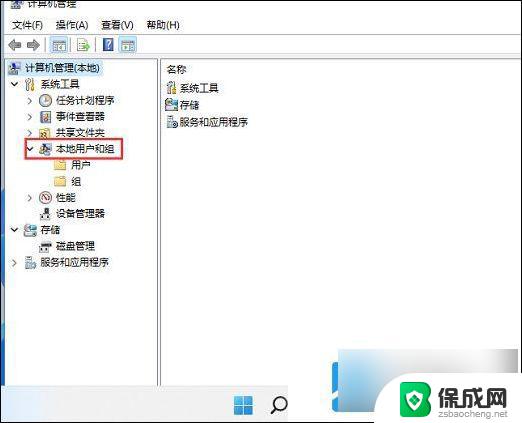
3、接下来点击下面的用户菜单项,然后在右侧的窗口中找到当前的用户名。
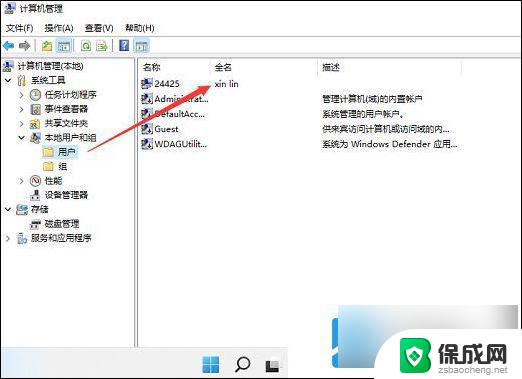
4、双击后打开该用户的属性窗口,在这里可以修改该用户的名称。
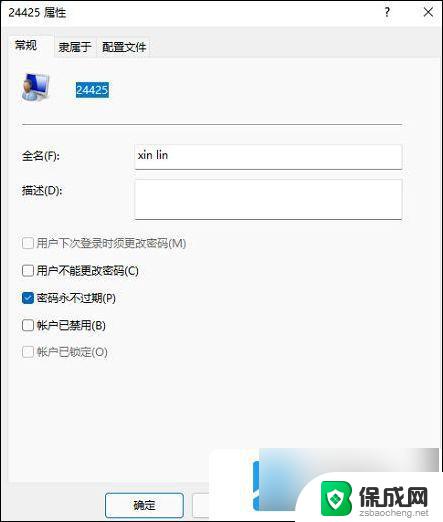
以上就是本地账户名怎么改win11的全部内容,碰到同样情况的朋友们赶紧参照小编的方法来处理吧,希望能够对大家有所帮助。